Atualizado 2024 abril: Pare de receber mensagens de erro e deixe seu sistema mais lento com nossa ferramenta de otimização. Adquira agora em este link
- Baixe e instale a ferramenta de reparo aqui.
- Deixe-o escanear seu computador.
- A ferramenta irá então consertar seu computador.
A tela de login não aparece quando os usuários ligam seu computador Windows 10. Os pontos de rotação aparecem, seguidos por uma tela com uma cena de oceano / rock. A hora e a data aparecem no canto inferior esquerdo da tela, mas não há nada que você possa fazer para carregar a tela de login.
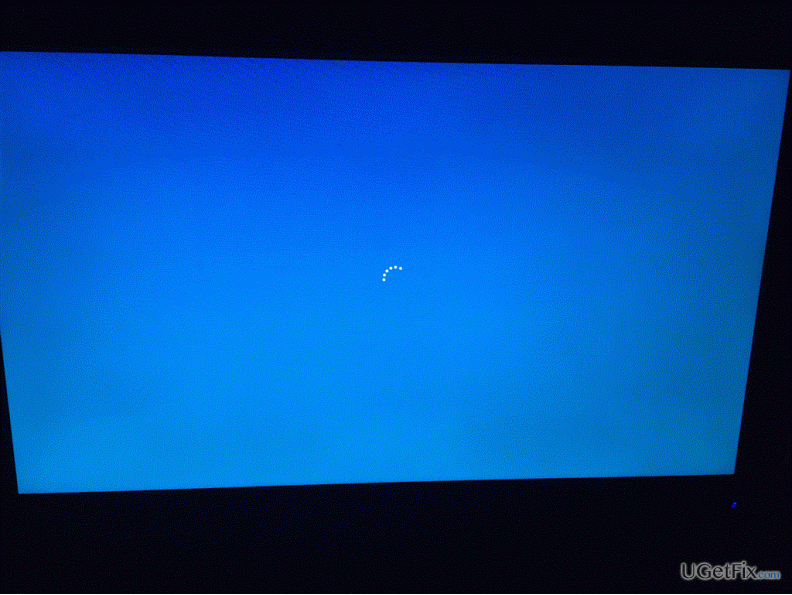
A desativação do serviço biométrico do Windows pode diminuir as conexões. Alguns sites recomendam parar o Serviço Biométrico do Windows se você não tiver um scanner de impressões digitais ou algo similar. Mas o serviço não será parado. Reinicia quando você o desliga.
Depois de iniciar sem o Windows Biometric Service, há um longo atraso antes que o usuário veja o prompt da senha. A tela de bloqueio funciona, mas a tela de login tem apenas seus ícones no canto inferior direito. O campo de entrada de senha aparecerá eventualmente, mas levará 3 minutos ou mais.
Solução de problemas no modo de segurança

Este problema geralmente é resolvido iniciando o PC no modo de segurança. Este método inicia o Windows em um estado básico e usa um conjunto limitado de arquivos e drivers. Vamos resolver o problema seguindo estas etapas:
Atualização de abril de 2024:
Agora você pode evitar problemas com o PC usando esta ferramenta, como protegê-lo contra perda de arquivos e malware. Além disso, é uma ótima maneira de otimizar seu computador para obter o máximo desempenho. O programa corrige erros comuns que podem ocorrer em sistemas Windows com facilidade - sem necessidade de horas de solução de problemas quando você tem a solução perfeita ao seu alcance:
- Passo 1: Baixar Ferramenta de Reparo e Otimização de PC (Windows 10, 8, 7, XP e Vista - Certificado Microsoft Gold).
- Passo 2: clique em “Iniciar digitalização”Para localizar os problemas do registro do Windows que podem estar causando problemas no PC.
- Passo 3: clique em “Reparar tudo”Para corrigir todos os problemas.
- Na tela de login, mantenha pressionada a tecla Shift e clique no botão Power e selecione Reiniciar. Se o ícone de energia estiver faltando na página de login, você deve desligar seu computador três vezes (3) (segure o botão liga / desliga) para iniciá-lo no modo de segurança, pela terceira vez, e você deve ter as mesmas opções.
- Na tela Escolher opção, selecione Solução de problemas> Opções avançadas> Configurações de inicialização> Reiniciar.
- Depois de reiniciar, pressione F4 para mudar para o modo de segurança.
- Seu dispositivo deve solicitar que você faça login na sua conta.
- Após o login, pressione Windows + R e digite msconfig.
- Na janela Configuração do sistema, vá para a guia Inicialização.
- Em Opções de inicialização, desmarque a caixa de seleção Inicialização segura e verifique se Inicialização normal está selecionada na guia Geral.
- Clique em Aplicar e OK para salvar as alterações e sair do modo de segurança.
Opções de inicialização do Windows recriadas

Conforme mencionado acima, às vezes o problema pode ser simplesmente devido às opções de inicialização do Windows. Podem ocorrer malfuncionamentos e impedir que a tela de login seja exibida. Nesse caso, você deve recriá-lo usando o comando bootrec no prompt de comando. Veja como fazer:
Use o prompt de comando para alternar para o modo de segurança, conforme mostrado acima.
Digite o seguinte comando:
Bootrec / rebuildbcd
Em seguida, digite os seguintes comandos, um de cada vez, e pressione Enter:
Bootrec / fixMBR
Bootrec / Fixboat
Crie uma nova conta de usuário

Se sua conta foi corrompida (isso pode acontecer por vários motivos), você deve tentar criar uma nova conta. Naturalmente, conclua este processo de solução de problemas no modo de segurança, pois a janela de login do Windows 10 ainda está ausente.
- Primeiro, chame o modo de segurança conforme descrito acima.
- Em seguida, pressione os atalhos de teclado Win + I.
- Acesse as contas nas configurações do sistema.
- Em seguida, clique em Família e outros usuários no painel esquerdo.
- Na próxima janela, basta seguir as instruções na tela e registrar uma nova conta.
- Isso deve resolver o problema ausente com a tela de login do Windows 10.
CONCLUSÃO
Como você sabe, a tela de login e o campo de senha são essenciais para se conectar ao Windows 10. Se você acessar a tela de login sem exibir o campo de entrada de senha, não poderá inserir a senha, portanto não poderá acessar o Windows 10 para realizar um trabalho. Esqueça, você pode facilmente reparar o campo de senha do Windows 10, que não aparece se você tiver problemas com a tela de login, desde que siga as instruções acima. Mesmo um iniciante que não sabe muito sobre computadores pode implementar esses métodos sem problemas.
https://h30434.www3.hp.com/t5/Notebook-Boot-and-Lockup/No-login-box-at-sign-in-screen-on-wakeup-windows-10-HP/td-p/6125724
Dica do especialista: Esta ferramenta de reparo verifica os repositórios e substitui arquivos corrompidos ou ausentes se nenhum desses métodos funcionar. Funciona bem na maioria dos casos em que o problema é devido à corrupção do sistema. Essa ferramenta também otimizará seu sistema para maximizar o desempenho. Pode ser baixado por Clicando aqui

CCNA, Desenvolvedor da Web, Solucionador de problemas do PC
Eu sou um entusiasta de computador e pratico profissional de TI. Eu tenho anos de experiência atrás de mim em programação de computadores, solução de problemas de hardware e reparo. Eu me especializei em Desenvolvimento Web e Design de Banco de Dados. Eu também tenho uma certificação CCNA para Design de Rede e Solução de Problemas.

